Ако видите Service Recommended (Препоръчително обслужване) на вашия MacBook Air или MacBook Pro
Научете как да проверявате изправността на батерията си и да решавате проблеми със зареждането.
Проверка на изправността на батерията
Изберете менюто на Apple > System Preferences (Системни предпочитания), след което щракнете върху Battery (Батерия). Показаната тук информация за батерията включва Battery Health (Изправност на батерията):
Battery Health (Изправност на батерията) показва следното
Normal (Нормална): батерията работи нормално.
Service Recommended (Препоръчително обслужване): способността на батерията да задържи заряда е по-малка от когато е била нова или батерията не работи нормално. Можете да продължите да използвате вашия Mac безопасно, но ако батерията ви се нуждае от обслужване или по-ниският капацитет за зареждане засяга работата ви, получете оценка на батерията си в Apple Store или оторизиран сервиз на Apple или се свържете с Apple.
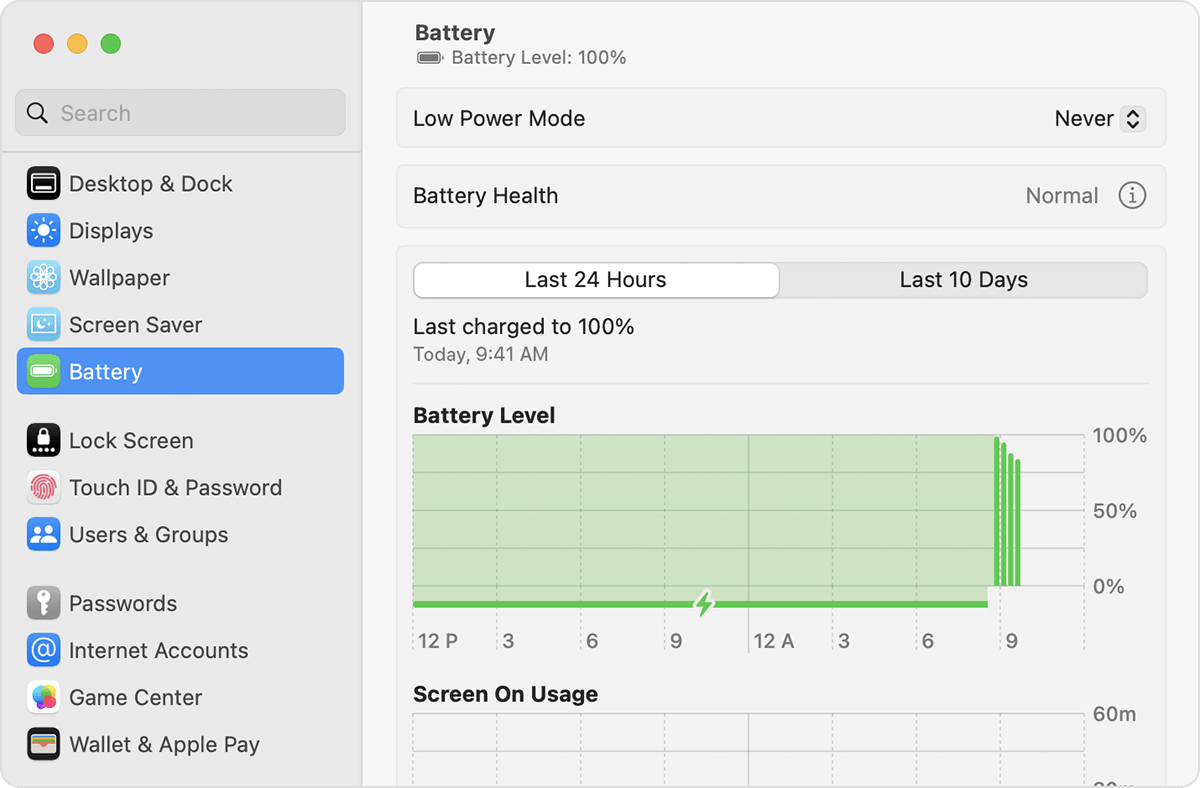
В някои по-ранни версии на macOS изправността на батерията може да се отчете като Replace Soon (Сменете скоро), Replace Now (Сменете сега) или Service Battery (Отнесете батерията за обслужване) и може да се покаже в менюто за състояние на батерията вместо настройките на батерията: натиснете и задръжте клавиша Option (Опция) (или Alt), докато щраквате върху в лентата с менюта.
Някои приложения на трети страни също отчитат състоянието на изправност на батерията, но данните, които отчитат, може да не са точни или да не указват точно или категорично понижено време на работа на системата. Най-добре е да разчитате на информацията за изправност на батерията, отчетена от macOS.
Ако батерията ви не се зарежда
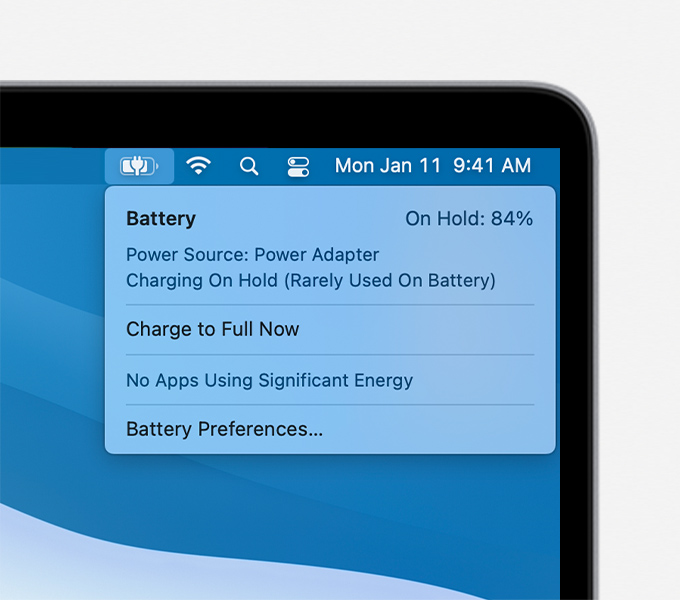
Понякога в лентата с менюта може да не показва пълен заряд (100%), дори след като адаптерът на захранването е бил свързан дълго време. Това е оптимизирано зареждане на батерията, което помага да се удължи цялостният живот на батерията. Ако зареждането е в режим на изчакване и е необходимо батерията да бъде напълно заредена по-скоро, изберете Charge To Full Now (Зареждане до край сега) от .
Ако батерията ви не се зарежда, се уверете, че използвате правилния адаптер на захранването за вашия Mac. Ако адаптерът на захранването не е поне с номиналната мощност, която вашият Mac изисква, той може да не зарежда надеждно вашия Mac. Ако използвате правилния адаптер на захранването, се уверете, че адаптерът на захранването не е повреден:
Ако батерията ви все още не се зарежда:
Изключете вашия Mac, затворете капака му за 30 секунди, след което опитайте да го заредите отново.
Ако използвате Mac с процесор Intel, може да е от полза да нулирате SMC.
Използвайте Apple Diagnostics, за да проверите за проблеми с батерията.
Получете обслужване за батерията си
Вашата едногодишна ограничена гаранция от Apple включва покритие за подмяна на дефектна батерия. Ако сте закупили План за защита от AppleCare за вашия лаптоп Mac и батерията ви запазва по-малко от 80 процента от първоначалния си капацитет, Apple ще замени батерията без зареждане. Ако нямате покритие, може да замените батерията срещу такса.
Компютрите MacBook, MacBook Air и MacBook Pro с вградени батерии трябва да бъдат заменени само от Оторизиран сервиз на Apple или Apple Store или от Независим сервиз за ремонти, който използва оригинални части на Apple.1 Ремонтите, извършени от неподправени лица или използване на неоригинални части на Apple, могат да повредят вашето оборудване, а такива щети не се покриват от гаранция. Оригинални части на Apple също се предлагат за извънгаранционни ремонти чрез ремонт на самообслужване.2
Някои по-стари батерии на Mac имат сменяеми батерии, които можете да замените сами. Свържете се с оторизиран сервиз на Apple или Apple Store за помощ за сервизното обслужване на сменяема батерия.
Научете повече за батериите, използвани в продуктите на Apple
Научете повече за настройките на батерията за пестене на енергия
Научете повече за настройките на дисплеите за пестене на енергия
1. Независимите сервизи за ремонт имат достъп до оригинални части, инструменти, обучение, ръководства за сервизно обслужване, диагностика и ресурси на Apple. Ремонтите от независими сервизи за ремонт не се покриват от гаранцията на Apple или плановете AppleCare, но могат да се покриват от собствената гаранция за ремонт на сервиза.
2. Ремонт на самообслужване предоставя достъп до оригинални части, инструменти и ръководства за ремонт на Apple, така че клиентите с опит в сложните ремонти на електронни устройства да могат да извършват свой собствен извънгаранционен ремонт. Ремонт на самообслужване в момента е наличен в определени държави или региони за конкретни модели компютри Mac, представени през 2020 г. или по-нови. За да прегледате ръководствата за ремонт и частите за поръчка за модели, които отговарят на изискванията, посетете страницата за ремонт на самообслужване.
Информацията за продукти, които не са произведени от Apple, или независими уебсайтове, които не са контролирани или тествани от Apple, се предоставя без препоръка или одобрение. Apple не поема никаква отговорност по отношение на подбора, производителността или използването на уебсайтове или продукти на трети страни. Apple не представя никакви становища относно точността или надеждността на уебсайтове на трети страни. Свържете се с доставчика за допълнителна информация.
